In questo tutorial, importi i modelli TensorFlow in un set di dati BigQuery ML. Poi, utilizzi una query SQL per fare previsioni a partire dai modelli importati.
Crea un set di dati
Crea un set di dati BigQuery per archiviare il tuo modello ML.
Console
Nella console Google Cloud , vai alla pagina BigQuery.
Nel riquadro Explorer, fai clic sul nome del progetto.
Fai clic su Visualizza azioni > Crea set di dati.
Nella pagina Crea set di dati:
In ID set di dati, inserisci
bqml_tutorial.Per Tipo di località, seleziona Multi-regione e poi Stati Uniti (più regioni negli Stati Uniti).
Lascia invariate le restanti impostazioni predefinite e fai clic su Crea set di dati.
bq
Per creare un nuovo set di dati, utilizza il
comando bq mk
con il flag --location. Per un elenco completo dei possibili parametri, consulta la
documentazione di riferimento del
comando bq mk --dataset.
Crea un set di dati denominato
bqml_tutorialcon la località dei dati impostata suUSe una descrizione diBigQuery ML tutorial dataset:bq --location=US mk -d \ --description "BigQuery ML tutorial dataset." \ bqml_tutorial
Anziché utilizzare il flag
--dataset, il comando utilizza la scorciatoia-d. Se ometti-de--dataset, il comando crea per impostazione predefinita un dataset.Verifica che il set di dati sia stato creato:
bq ls
API
Chiama il metodo datasets.insert con una risorsa dataset definita.
{ "datasetReference": { "datasetId": "bqml_tutorial" } }
BigQuery DataFrames
Prima di provare questo esempio, segui le istruzioni di configurazione di BigQuery DataFrames nella guida rapida di BigQuery che utilizza BigQuery DataFrames. Per ulteriori informazioni, consulta la documentazione di riferimento di BigQuery DataFrames.
Per eseguire l'autenticazione in BigQuery, configura le Credenziali predefinite dell'applicazione. Per maggiori informazioni, vedi Configurare ADC per un ambiente di sviluppo locale.
Importare un modello TensorFlow
I passaggi riportati di seguito mostrano come importare un modello da Cloud Storage.
Il percorso del modello è
gs://cloud-training-demos/txtclass/export/exporter/1549825580/*. Il nome del modello
importato è imported_tf_model.
Tieni presente che l'URI Cloud Storage termina con un carattere jolly (*).
Questo carattere indica che BigQuery ML deve importare qualsiasi asset
associato al modello.
Il modello importato è un modello di classificazione del testo TensorFlow che prevede quale sito web ha pubblicato un determinato titolo di articolo.
Per importare il modello TensorFlow nel tuo set di dati, segui questi passaggi.
Console
Nella console Google Cloud , vai alla pagina BigQuery.
Per Crea nuovo, fai clic su Query SQL.
Nell'editor di query, inserisci questa istruzione
CREATE MODELe poi fai clic su Esegui.CREATE OR REPLACE MODEL `bqml_tutorial.imported_tf_model` OPTIONS (MODEL_TYPE='TENSORFLOW', MODEL_PATH='gs://cloud-training-demos/txtclass/export/exporter/1549825580/*')
Al termine dell'operazione, dovresti visualizzare un messaggio simile a
Successfully created model named imported_tf_model.Il nuovo modello viene visualizzato nel riquadro Risorse. I modelli sono indicati dall'icona del modello:
 .
.Se selezioni il nuovo modello nel riquadro Risorse, le informazioni sul modello vengono visualizzate sotto l'editor di query.
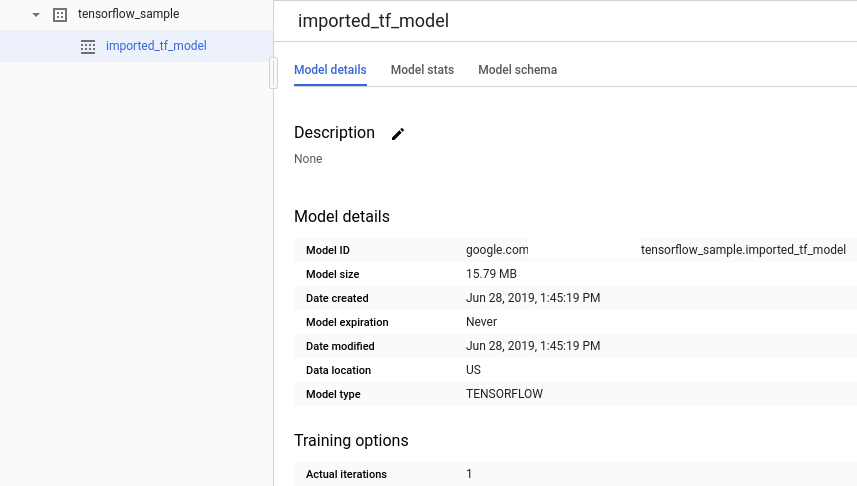
bq
Importa il modello TensorFlow da Cloud Storage inserendo la seguente istruzione
CREATE MODEL.bq query --use_legacy_sql=false \ "CREATE OR REPLACE MODEL `bqml_tutorial.imported_tf_model` OPTIONS (MODEL_TYPE='TENSORFLOW', MODEL_PATH='gs://cloud-training-demos/txtclass/export/exporter/1549825580/*')"
Dopo aver importato il modello, verifica che venga visualizzato nel set di dati.
bq ls -m bqml_tutorial
L'output è simile al seguente:
tableId Type ------------------- ------- imported_tf_model MODEL
API
Inserisci un nuovo job e compila la proprietà jobs#configuration.query nel corpo della richiesta.
{ "query": "CREATE MODEL `PROJECT_ID:bqml_tutorial.imported_tf_model` OPTIONS(MODEL_TYPE='TENSORFLOW' MODEL_PATH='gs://cloud-training-demos/txtclass/export/exporter/1549825580/*')" }
Sostituisci PROJECT_ID con il nome del tuo progetto e del tuo set di dati.
BigQuery DataFrames
Prima di provare questo esempio, segui le istruzioni di configurazione di BigQuery DataFrames nella guida rapida di BigQuery che utilizza BigQuery DataFrames. Per ulteriori informazioni, consulta la documentazione di riferimento di BigQuery DataFrames.
Per eseguire l'autenticazione in BigQuery, configura le Credenziali predefinite dell'applicazione. Per maggiori informazioni, vedi Configurare ADC per un ambiente di sviluppo locale.
Importa il modello utilizzando l'oggetto TensorFlowModel.
Per ulteriori informazioni sull'importazione di modelli TensorFlow in
BigQuery ML, inclusi i requisiti di formato e archiviazione, consulta l'istruzione
CREATE MODEL per l'importazione di modelli TensorFlow.
Elabora previsioni con il modello TensorFlow importato
Dopo aver importato il modello TensorFlow, utilizza la
funzione ML.PREDICT
per fare previsioni con il modello.
La seguente query utilizza imported_tf_model per fare previsioni utilizzando i dati di input
dalla tabella full nel set di dati pubblico hacker_news. Nella query,
la funzione serving_input_fn del modello TensorFlow specifica che
il modello prevede una singola stringa di input denominata input. La sottoquery assegna
l'alias input alla colonna title nell'istruzione SELECT della sottoquery.
Per fare previsioni con il modello TensorFlow importato, segui questi passaggi.
Console
Nella console Google Cloud , vai alla pagina BigQuery.
Nella sezione Crea nuovo, fai clic su Query SQL.
Nell'editor di query, inserisci questa query che utilizza la funzione
ML.PREDICT.SELECT * FROM ML.PREDICT(MODEL `bqml_tutorial.imported_tf_model`, ( SELECT title AS input FROM bigquery-public-data.hacker_news.full ) )
I risultati della query dovrebbero essere simili a questi:
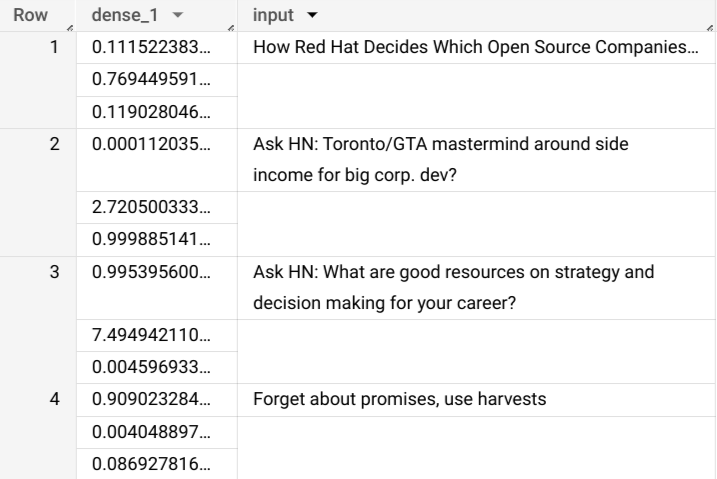
bq
Inserisci questo comando per eseguire la query che utilizza ML.PREDICT.
bq query \ --use_legacy_sql=false \ 'SELECT * FROM ML.PREDICT( MODEL `bqml_tutorial.imported_tf_model`, (SELECT title AS input FROM `bigquery-public-data.hacker_news.full`))'
I risultati dovrebbero essere simili a questi:
+------------------------------------------------------------------------+----------------------------------------------------------------------------------+ | dense_1 | input | +------------------------------------------------------------------------+----------------------------------------------------------------------------------+ | ["0.6251608729362488","0.2989124357700348","0.07592673599720001"] | How Red Hat Decides Which Open Source Companies t... | | ["0.014276246540248394","0.972910463809967","0.01281337533146143"] | Ask HN: Toronto/GTA mastermind around side income for big corp. dev? | | ["0.9821603298187256","1.8601855117594823E-5","0.01782100833952427"] | Ask HN: What are good resources on strategy and decision making for your career? | | ["0.8611106276512146","0.06648492068052292","0.07240450382232666"] | Forget about promises, use harvests | +------------------------------------------------------------------------+----------------------------------------------------------------------------------+
API
Inserisci un nuovo job e
compila la
proprietà jobs#configuration.query
come nel corpo della richiesta. Sostituisci project_id con il nome del tuo progetto.
{ "query": "SELECT * FROM ML.PREDICT(MODEL `project_id.bqml_tutorial.imported_tf_model`, (SELECT * FROM input_data))" }
BigQuery DataFrames
Prima di provare questo esempio, segui le istruzioni di configurazione di BigQuery DataFrames nella guida rapida di BigQuery che utilizza BigQuery DataFrames. Per ulteriori informazioni, consulta la documentazione di riferimento di BigQuery DataFrames.
Per eseguire l'autenticazione in BigQuery, configura le Credenziali predefinite dell'applicazione. Per maggiori informazioni, vedi Configurare ADC per un ambiente di sviluppo locale.
Utilizza la funzione predict per eseguire il modello TensorFlow:
I risultati dovrebbero essere simili a questi:
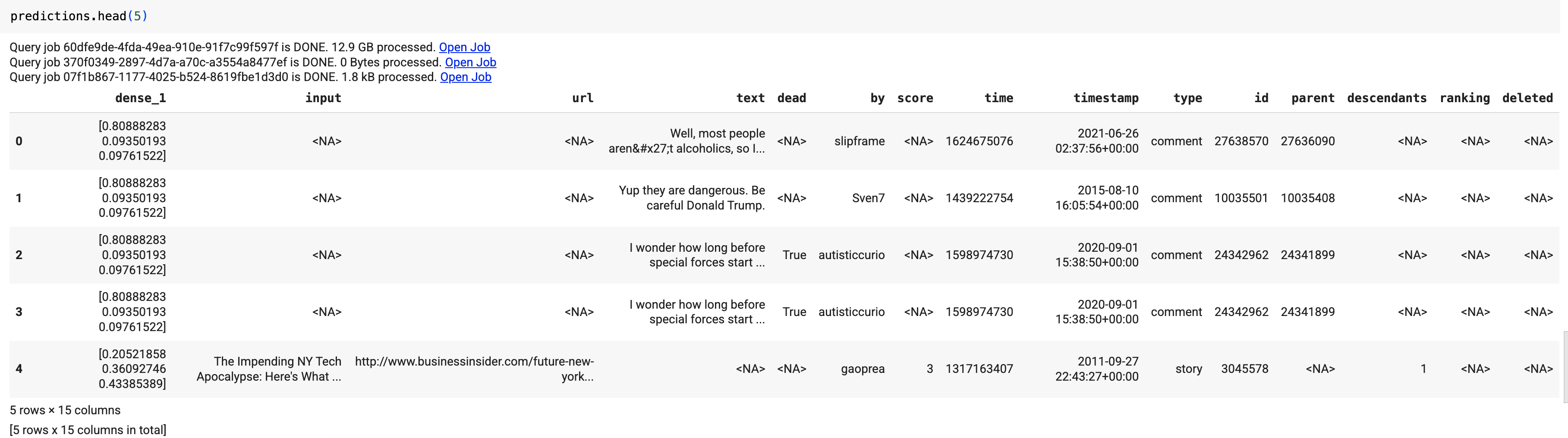
Nei risultati della query, la colonna dense_1 contiene un array di valori di probabilità e la colonna input contiene i valori stringa corrispondenti della tabella di input. Ogni valore dell'elemento dell'array rappresenta la probabilità che la stringa di input corrispondente sia il titolo di un articolo di una determinata pubblicazione.

